
Spuštění příkazového řádku z Průzkumníka souborů
Aplikaci Příkazový řádek (cmd.exe) najdete zpravidla v »C:\Windows\System32\cmd.exe«. Klikněte na soubor »cmd.exe« pravým tlačítkem myši a z kontextové nabídky vyberte »Spustit jako správce«.
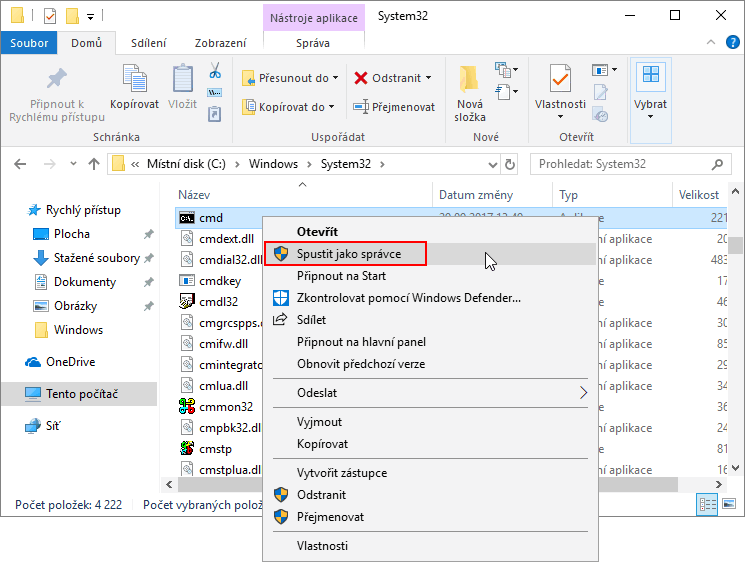
Zobrazí se výzva “Chcete této aplikaci povolit, aby prováděla na vašem zařízení změny?“. Klikněte na tlačítko »Ano«.

Pokud jste do Windows 10 přihlášeni pod účtem bez oprávnění správce, bude vyžadováno zadání hesla.

Příkazový řádek s oprávněním správce je označen jako Administrator v hlavičce okna.

Příkazový řádek spuštěný bez oprávnění správce.
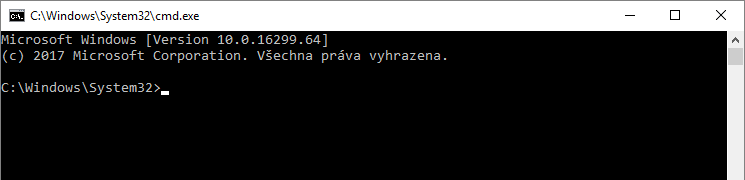
Spuštění příkazového řádku z pole pro hledání na hlavním panelu
Jednodušší spuštění příkazové řádky je z pole pro hledání na hlavním panelu Windows 10.
Do pole pro hledání napište výraz »cmd«. Ve výsledcích hledání najdete aplikaci Příkazový řádek. Klikněte na název aplikace pravým tlačítkem myši a z kontextové nabídky zvolte »Spustit jako správce«.

Budete vyzváni k potvrzení akce. Pokračujte kliknutím na tlačítko »Ano«.

Případně zadejte heslo správce.

Příkazový řádek spuštěný s právy správce.

Spuštění příkazového řádku pomocí [Windows]+[X]
Další možností je spuštění příkazové řádky jako správce pomocí kontextové nabídky otevřené klávesovou zkratkou [Windows]+[X]. Z otevřeného menu vyberte možnost »Příkazový řádek (správce)«.

Je možné, že místo volby Příkazový řádek uvidíte volbu Windows PowerShell (tato změna přišla s aktualizací Creators Update).
V aplikaci Nastavení můžete vrátit do kontextové nabídky Příkazový řádek viz Jak vrátit Příkazový řádek do kontextového menu tlačítka Start.
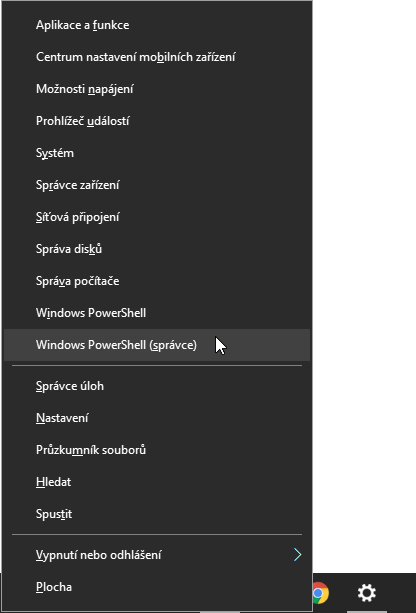
Pokračujte kliknutím na tlačítko »Ano«.

Nebo zadejte heslo správce.

Příkazový řádek se spustí s oprávněním správce.

TIP: Jak spouštět příkazový řádek klávesovou zkratkou

vrskod •
Všetko pekné,ale vo Win10 home, bez inštalačného disku – automatické upgrade to nefunguje – nikde nevidím "otvoriť ako správca" ani nič podobného. Účet mám od inštalácie ako správca, ale je mi to v tomto posr… windovse úplne nanič.
saddam •
vrskod: Vyser se na OS, ve kterém musíš souhlasit s vlastním špiclováním a ještě za to platit. Já už 3 roky (od skončení podpory Vista) jedu na Linuxu a nedá se to srovnat. Můj starý notes HP530 šlape jak zamlada.